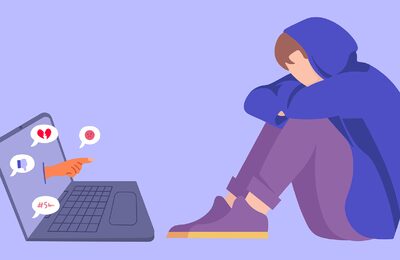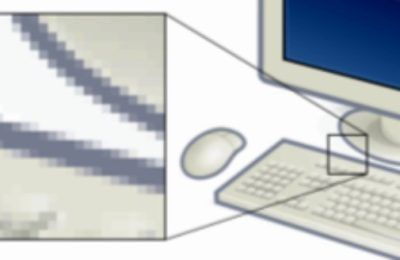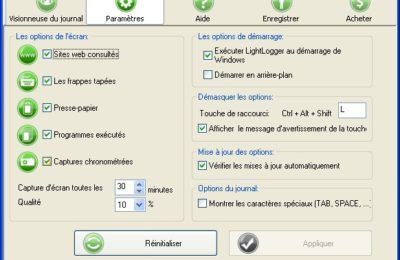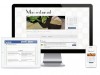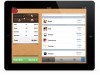À l’ère du numérique, la sécurité des enfants sur Internet est une préoccupation majeure pour de nombreux parents. Les iPhones, largement utilisés, offrent un ensemble de fonctionnalités de contrôle parental pour aider à protéger les jeunes utilisateurs. Cet article vous guidera à travers les étapes détaillées pour configurer le contrôle parental sur un iPhone, assurant ainsi un environnement numérique plus sûr pour vos enfants.
- Guide de survie pour accros aux écrans
- Faire face a laddiction aux ecrans Smartphone internet reseaux sociaux
Comprendre les restrictions d’iOS
Le système d’exploitation iOS d’Apple intègre des restrictions qui permettent de contrôler l’accès aux applications, aux contenus et aux fonctionnalités. Avant de commencer, assurez-vous que votre iPhone est à jour avec la dernière version d’iOS.

Étape 1 : Accéder aux Réglages de Contrôle Parental
- Ouvrir les Réglages: Sur l’écran d’accueil de votre iPhone, trouvez et ouvrez l’application « Réglages »
- Naviguer vers Temps d’écran: Faites défiler vers le bas et sélectionnez « Temps d’écran »
- Activer Temps d’écran: Si ce n’est pas déjà fait, activez le Temps d’écran en suivant les instructions à l’écran
Étape 2 : Création d’un Code d’accès pour le Temps d’écran
- Configurer un Code d’accès: Cliquez sur « Utiliser un code Temps d’écran »
- Choisir un Code: Entrez un code à quatre chiffres. Ce code empêchera votre enfant de modifier les paramètres sans votre permission
- Confirmer le Code: Saisissez à nouveau le code pour confirmer
Étape 3 : Paramétrer les Restrictions de Contenu et de Confidentialité
- Accéder aux Restrictions: Dans le menu Temps d’écran, sélectionnez « Restrictions de contenu et de confidentialité »
- Activer les Restrictions: Activez l’option en haut de la page
- Configurer les Restrictions: Vous pouvez maintenant ajuster les réglages pour les achats iTunes et App Store, les contenus explicites, la confidentialité, et l’accès aux applications
Gérer l’accès aux applications
Étape 4: Contrôler l’Utilisation des Applications
- Sélectionner les Applications Autorisées: Choisissez les applications que vous souhaitez rendre disponibles ou restreindre
- Définir des Limites d’Applications: Vous pouvez aussi fixer des limites de temps pour des applications spécifiques
Limiter l’accès aux contenus inappropriés
Étape 5: Filtrer le Contenu Web et les Médias
- Réglages de Contenu Web: Limitez l’accès aux sites web adultes et autorisez uniquement des sites web spécifiques si nécessaire
- Contrôles de Médias: Définissez des restrictions sur les films, émissions de télévision, et la musique en fonction de leur classification d’âge
Suivi et gestion du temps d’écran
Étape 6: Surveiller et Adapter le Temps d’Écran
- Visualiser les Rapports: Les rapports Temps d’écran fournissent un aperçu de l’utilisation quotidienne et hebdomadaire
- Ajuster les Paramètres: En fonction des rapports, vous pouvez ajuster les limites de temps et les restrictions si nécessaire
Configurer le contrôle parental sur un iPhone est un processus simple mais essentiel pour protéger vos enfants des dangers potentiels d’Internet. En suivant ces étapes, vous créerez un environnement numérique plus sûr, tout en enseignant aux enfants une utilisation responsable et équilibrée de la technologie. N’oubliez pas de revoir régulièrement ces paramètres pour les adapter à l’évolution des besoins et de l’âge de votre enfant.
FAQ
Comment mettre en place un contrôle parental sur un iPhone ?
Pour mettre en place un contrôle parental sur un iPhone, il faut d'abord accéder aux paramètres du téléphone. Ensuite, sélectionnez l'option "Temps d'écran" et activez-la.
Vous pourrez alors définir des limites de temps et des restrictions pour certaines applications ou contenu inapproprié. Il est également possible de créer un code d'accès afin de restreindre l'accès à ces réglages par les enfants.
Est-il possible d'utiliser une application de contrôle parental sur iPhone depuis un téléphone Android ?
Il est tout à fait possible d'utiliser une application de contrôle parental sur iPhone depuis un téléphone Android. En effet, de nombreuses applications proposent une compatibilité multiplateforme permettant aux parents équipés d'un téléphone Android de surveiller l'utilisation du smartphone de leur enfant sur iPhone. Il suffit simplement de télécharger la même application sur les deux appareils et de suivre les instructions pour configurer le contrôle parental à distance.
Ainsi, il est possible de protéger ses enfants et leurs activités en ligne, peu importe le type de téléphone qu'ils utilisent.
Y a-t-il des applications gratuites pour le contrôle parental sur iPhone et Android ?
Oui, il existe plusieurs applications gratuites pour le contrôle parental sur iPhone et Android. Certaines de ces applications sont spécialement conçues pour bloquer l'accès à certains contenus inappropriés, tandis que d'autres offrent des fonctionnalités plus avancées telles que la gestion du temps d'écran ou le suivi de localisation. Il est important de bien se renseigner sur les différentes options offertes par ces applications avant de choisir celle qui conviendra le mieux à ses besoins en tant que parent.
En utilisant une application de contrôle parental, vous pouvez aider à protéger vos enfants contre les dangers en ligne et gérer leur utilisation des appareils intelligents de manière responsable.
- Protégeons nos enfants des écrans ! 10 conseils du groupe Parents unis contre les smartphones
- Les jeux vidéos et nos enfants